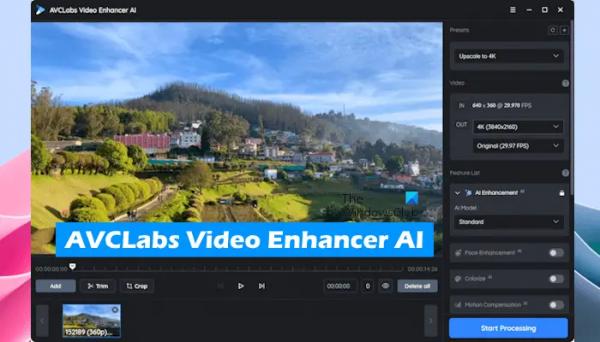Качество видео играет важную роль в пользовательском опыте и вовлеченности пользователей. Если вы снимаете качественные видео, вы получите больше времени просмотра от своей аудитории. С другой стороны, плохое качество видео ухудшает впечатления пользователя и влияет на время просмотра. В этой статье мы представим обзор AVCLabs Video Enhancer AI для Windows. Это отличный инструмент для создателей контента и любого человека, который хочет улучшить качество своих видео. Его версия для Mac также доступна.
Обзор AVCLabs Video Enhancer AI
AVCLabs Video Enhancer AI — это программное обеспечение для улучшения видео на базе искусственного интеллекта для Windows, которое может помочь вам улучшить качество видео за счет повышения разрешения низкого разрешения, уточнения лиц, коррекции цветов и их шумоподавления.
Возможности программного обеспечения AVCLabs Video Enhancer AI для Windows
Программное обеспечение для улучшения видео AVCLabs предлагает следующие функции, которые помогут вам улучшить качество видео. Давайте посмотрим его особенности.
Программы для Windows, мобильные приложения, игры — ВСЁ БЕСПЛАТНО, в нашем закрытом телеграмм канале — Подписывайтесь:)
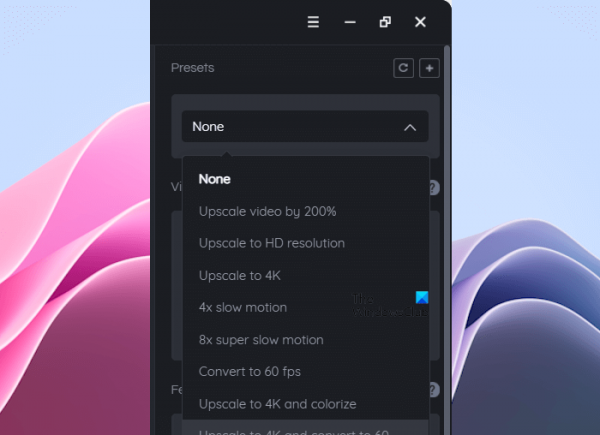
- Масштабирование видео: вы можете масштабировать видео и улучшать их качество с помощью программного обеспечения AVCLabs Video Enhancer AI. В пресетах этого программного обеспечения можно выбрать различные режимы масштабирования. Некоторые из этих режимов масштабирования включают повышение разрешения видео на 200 %, повышение разрешения до разрешения HD, повышение разрешения до 4K и т. д. Поскольку в его основе лежит искусственный интеллект, он использует модель глубокого обучения для создания новых кадров и заполнения пробелов. Это дает вам более четкое и детальное видео.
- Шумоподавление: иногда записанные видео содержат шум. Шум в видео может быть разных типов, например зернистый шум, статический шум, полосатый шум и т. д. Это особенно происходит, когда мы записываем видео в условиях низкой освещенности или на старом устройстве. С помощью этого программного обеспечения для улучшения видео на базе искусственного интеллекта вы можете снизить шум в видео и улучшить его качество.
- Уточнение лица: теперь вы можете улучшить лица в своих видео, чтобы они выглядели четче и моложе. Он также имеет возможность удалять пятна и морщины с лиц на видео.
- Цветокоррекция: цвета в видео делают его более ярким и естественным. Программное обеспечение AVCLabs Video Enhancer AI также помогает улучшить качество видео, корректируя цвета.
- Интерполяция кадров. Если вы хотите улучшить частоту кадров в аниме, покадровых или анимационных видеороликах, AI Frame Interpolation — идеальное решение. Эта технология может автоматически генерировать дополнительные кадры, соответствующие существующему видео как в пространстве, так и во времени. Таким образом, это эффективно повышает общую частоту кадров вашего видео, что приводит к более плавному и плавному воспроизведению.
В дополнение к вышеупомянутым расширенным функциям программное обеспечение AVCLabs Video Enhancement также предлагает базовые функции, которые включают обрезку и обрезку видео.
Как использовать AVCLabs Video Enhancer AI для Windows
Программное обеспечение AVCLabs Video Enhancer Ai простое в использовании. Сначала вам необходимо загрузить и установить версию Windows на свой компьютер с официального сайта. Теперь запустите программное обеспечение.
После запуска нажмите кнопку «Обзор», чтобы загрузить видео. Он также может обрабатывать пакетное видео. Таким образом, вы можете загрузить в программу несколько видео. Все загруженные видео будут видны внизу. В случае нескольких видео выберите целевое видео снизу, чтобы применить предустановленные значения и настройки для улучшения видео.
Обрезайте или обрезайте свои видео
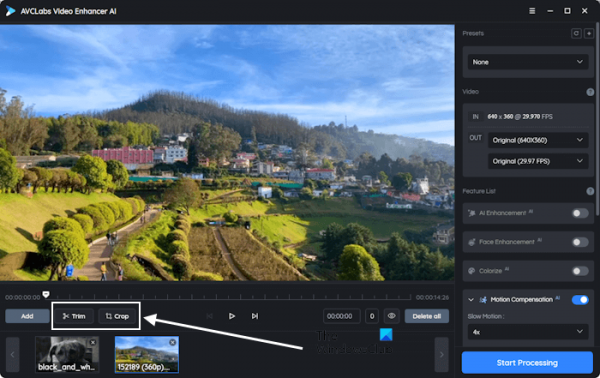
Обрезка и кадрирование — основные функции этого программного обеспечения. Чтобы обрезать видео, сначала загрузите их в программу, а затем нажмите нужную опцию в левом нижнем углу.
При обрезке видео вы можете ввести время начала и окончания вручную или использовать для этого ползунок. Если вы используете ползунок, переместите его в нужное место на временной шкале, затем нажмите «Установить текущий как начальный кадр». Теперь переместите тот же ползунок в то место, где вы хотите, чтобы видео заканчивалось. После этого нажмите «Установить текущий как конечный кадр». Когда вы закончите, нажмите «Применить».
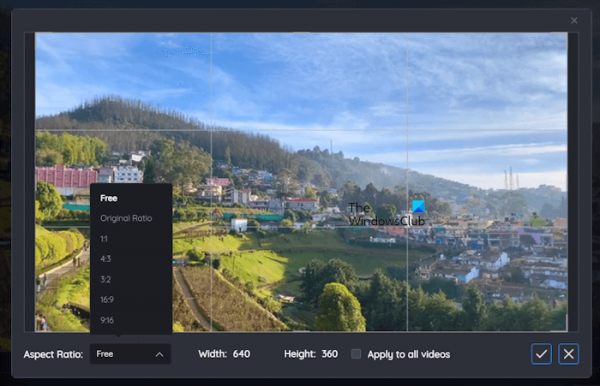
Чтобы обрезать видео, нажмите кнопку «Обрезать». Теперь обрежьте видео вручную с помощью мыши или выберите «Соотношение сторон» в раскрывающемся списке. Если вы хотите применить выбранные настройки обрезки или соотношение сторон ко всем видео, установите флажок «Применить ко всем видео». Когда вы закончите, нажмите на галочку, чтобы сохранить изменения.
Улучшение качества видео
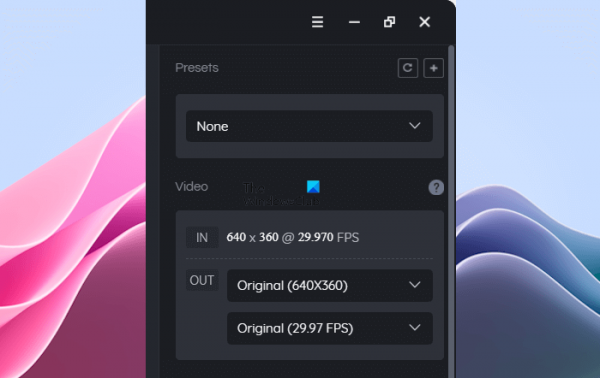
Все инструменты, необходимые для улучшения качества видео, доступны на правой панели программного обеспечения. Вы можете выбрать желаемый вариант масштабирования в раскрывающемся меню «Наборы настроек». В разделе «Видео» вы можете выбрать выходное разрешение видео и частоту кадров ваших видео.
Список функций
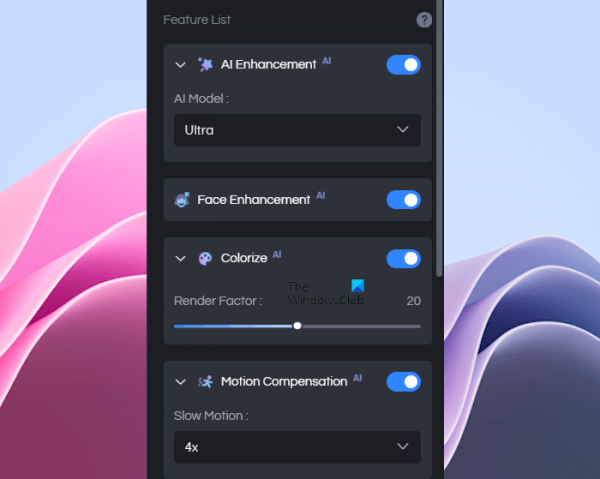
Этот раздел поможет вам улучшить качество ваших видео. Вы можете выбрать модель улучшения ИИ из раскрывающегося списка. В программном обеспечении доступны следующие модели улучшения искусственного интеллекта.
- Стандартный
- Ультра
- Стандартный (многокадровый)
- Ультра (многокадровый)
- шумоподавление
Выберите параметр «Подавление шума», чтобы удалить шум из ваших видео. Если вы хотите добавить к своим видео эффект замедления, вы можете включить опцию «Компенсация движения» и выбрать нужную опцию в раскрывающемся меню. Включив настройки видео, вы можете установить уровни яркости, насыщенности и контрастности в своих видео. Вы можете включить функцию улучшения лица, чтобы уточнить лица в ваших видео.
Раскрасить черно-белое видео
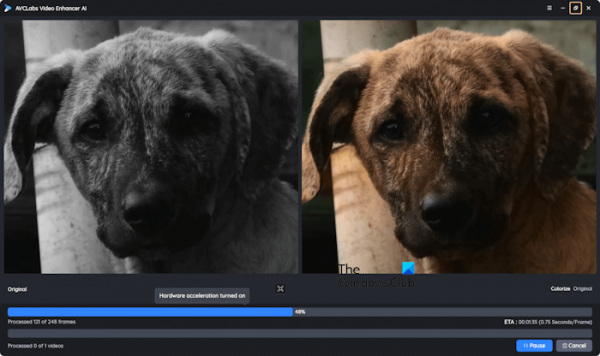
Вы можете раскрасить черно-белые видео, включив функцию «Раскрасить». После включения этой функции вы можете переместить ползунок, чтобы установить коэффициент рендеринга. На снимке экрана выше показано, как AVCLabs Video Enhancer AI добавляет цвета к черно-белому видео.
Прокрутите вниз правую панель, чтобы выбрать формат выходного видео. Вы также можете выбрать кодировщик и битрейт для выходного видео. Когда вы закончите, нажмите «Начать обработку». Время, необходимое для обработки вашего видео, будет зависеть от его длины, выбранного выходного разрешения видео и аппаратных характеристик вашего компьютера. Поэтому сохраняйте терпение. По умолчанию обработанные файлы сохраняются в папке OneDrive, но вы можете изменить путь в настройках.
AVCLabs Video Enhancer AI поддерживает множество форматов видео, включая 3G2, 3GP, AVI, DIVX, FLV, F4V, M2TS, MTS, MOV, MP4, M4V, MPEG, MPG, DAT, MKV и т. д.
Системные требования AVCLabs Video Enhancer AI
Ваша система должна иметь следующие минимальные характеристики, необходимые для запуска программного обеспечения AVCLabs Video Enhancer AI.
- Процессор Intel 4-го поколения или выше или процессор AMD начиная с 2016 года.
- ОС Windows 11/10 (64-разрядная версия)
- 4 ГБ ОЗУ
- 4 ГБ памяти графического процессора
- 8 ГБ дискового пространства
- Разрешение экрана 1920 x 1080 или выше
Вы можете просмотреть список поддерживаемых графических процессоров на официальном сайте.
Цена AVCLabs Video Enhancer AI
AVCLabs Video Enhancer AI для Windows доступен по подписке. Месячный план стоит 39,95 долларов США, годовой план — 119,95 долларов США, а бессрочный план — всего 299,90 долларов США. Вы можете просмотреть все доступные планы этого программного обеспечения на его Официальный веб-сайт. Прежде чем приобрести план подписки, вы можете загрузить пробную версию программного обеспечения, чтобы принять решение о том, хотите ли вы приобретать подписку или нет.
В целом, AVCLabs Video Enhancer AI — это мощный и простой в использовании инструмент для Windows, который помогает пользователям улучшать качество видео за счет масштабирования и шумоподавления видео, уточнения лиц и коррекции цветов в видео с помощью нейронных сетей. Независимо от того, являетесь ли вы видеоредактором-любителем или профессионалом, этот инструмент может стать для вас лучшим вариантом.
Также читайте: Обзор AVCLabs Video Blur AI.
AVCLabs Video Enhancer AI
- Функциональность и пользовательский интерфейс
- Параметры и качество масштабирования видео
- Время обработки вывода
- Цены и предложения
Краткое содержание
AVCLabs Video Enhancer AI для Windows — это мощный инструмент для улучшения и масштабирования видео, который может увеличивать разрешение видео, удалять шум и т. д. с помощью нейронных сетей. AVCLabs Video Enhancer AI для Windows — это надежный и эффективный инструмент, предназначенный для улучшения и масштабирования видео в вашей Windows. устройство. Благодаря передовой технологии на основе нейронных сетей программное обеспечение может увеличивать разрешение видео и удалять шум для создания высококачественных видеороликов.
span,.wp-review-7568.wp-review-percentage-type .review-list li>span{display:inline-block;position:absolute;z-index:1;top:21px;left:45px;color: #f2f8f9;line-height:22px;line-height:1;font-size:14px;-webkit-touch-callout:none;-webkit-user-select:none;-khtml-user-select:none;-moz -user-select:none;-ms-user-select:none;user-select:none}.wp-review-7568.wp-review-point-type .wpr-user-features-rating .review-list li> span,.wp-review-7568.wp-review-percentage-type .wpr-user-features-rating .review-list li>span{color:inherit}.wp-review-7568.wp-review-point-type .wpr-user-features-rating .review-list li .wp-review-input-set+span,.wp-review-7568.wp-review-percentage-type .wpr-user-features-rating .review-list li .wp-review-input-set+span,.wp-review-7568.wp-review-point-type .wpr-user-features-rating .review-list li .wp-review-user-rating:hover+ span,.wp-review-7568.wp-review-percentage-type .wpr-user-features-rating .review-list li .wp-review-user-rating:hover+span{color:#fff}.wp- обзор-7568 .review-list li:last-child,.wp-review-7568 .reviewed-item,.wp-review-7568 .review-links{border:none}.wp-review-7568 .review-links{ дополнение:30px 30px 20px;background:#fff}.wp-review-7568.review-wrapper .review-star.review-total .review-result-wrapper i{font-size:36px;line-height:1}. wp-review-7568.review-wrapper .review-pros-cons{clear:both;padding:0;border-top:0}.wp-review-7568.review-wrapper .review-pros-cons .review-pros {padding:30px 15px 30px 30px;box-sizing:border-box}.wp-review-7568.review-wrapper .review-pros-cons .review-cons{padding:30px 30px 30px 15px;box-sizing:border- box}.wp-review-7568.review-wrapper .review-pros-cons .review-pros .mb-5{background:#000;padding:15px 15px 10px;color:#fff;margin-bottom:25px}. wp-review-7568.review-wrapper .review-pros-cons .review-cons .mb-5{background:#3badef;padding:15px 15px 10px;color:#fff;margin-bottom:25px}.wp-review -7568.review-wrapper .mb-5{text-transform:uppercase}.wp-review-7568 .user-review-area{padding:15px 30px;border:none;border-top:0}.wp-review- 7568.review-wrapper .review-title{letter-spacing:1px;padding:15px 30px;background:0 0;border:0;text-align:center;background:#fff}.wp-review-7568.review- оболочка .review-price{float:none}.wp-review-7568.review-wrapper .review-total-wrapper{width:100%;margin:0;padding:35px 0;background:#f2f8f9;text-align: center;float:left}.wp-review-7568.review-wrapper .review-list{width:100%}.wp-review-7568.review-wrapper.wp-review-circle-type .review-total-wrapper {padding:30px 0 40px}.wp-review-7568.review-wrapper.wp-review-circle-type .review-total-wrapper .review-circle.review-total{margin:47px auto}.wp-review- 7568.review-wrapper .review-percentage .review-result-wrapper,.wp-review-7568.review-wrapper .review-percentage .review-result,.wp-review-7568.review-wrapper .review-point . обзор-результат-wrapper,.wp-review-7568.review-wrapper .review-point .review-result{height:26px;margin-bottom:0;background:#1c6dbf;border-radius:25px}.wp-review -7568.review-wrapper li .review-point .review-result{background:#3badef}.wp-review-7568 .review-total-wrapper .review-point.review-total,.wp-review-7568 .review -total-wrapper .review-percentage.review-total{ширина:70%;display:inline-block;margin:20px auto 0}.wp-review-7568.review-wrapper .review-total-wrapper .review-total -box{float:left;text-align:center;padding:0;color:#000}.wp-review-7568.review-wrapper .review-total-wrapper .review-total-box div{padding:20px 0 }.wp-review-7568.review-wrapper.wp-review-point-type .review-total-wrapper .review-total-box,.wp-review-7568.review-wrapper.wp-review-percentage-type .review-total-wrapper .review-total-box{width:100%}.wp-review-7568.review-wrapper .review-star.review-total{color:#fff;margin-top:10px}.wp -review-7568.review-wrapper .user-total-wrapper .user-review-title{display:inline-block;color:inherit;padding:0;background:0 0}.wp-review-7568.review-wrapper .wp-review-circle-type .user-total-wrapper h5.user-review-title{padding-top:12px;margin:0;background:0 0}.wp-review-7568.review-wrapper.wp- обзор-круг-тип .user-total-wrapper span.user-review-title{margin-top:3px}.wp-review-7568.review-wrapper .reviewed-item{padding:30px 30px 0;background:#f2f8f9 }.wp-review-7568.review-wrapper.wp-review-circle-type .review-total-wrapper>.review-total-box{display:block}.wp-review-7568.review-wrapper .user- review-title{padding:15px 30px;margin:0;background:#f2f8f9}.wp-review-7568.review-wrapper .wp-review-user-rating .review-result-wrapper .review-result{letter-spacing :-2.2px}.wp-review-7568.review-wrapper .user-review-area .review-percentage,.wp-review-7568.review-wrapper .user-review-area .review-point{width:20 %;float:right;margin-top:-1px}.wp-review-7568.review-wrapper.wp-review-circle-type .review-total-wrapper .review-circle.review-total{margin:auto 0 ;padding-top:15px;ширина:авто;высота:100%;очистить:оба}.wp-review-7568.review-wrapper.wp-review-circle-type .review-total-wrapper>.review-total- box{display:block}.wp-review-7568.review-wrapper.wp-review-circle-type .review-total-wrapper>.review-total-box>div{display:none}.wp-review-7568 .review-wrapper .review-total-wrapper .review-total-box h5,.wp-review-7568.review-wrapper .user-review-title{color:inherit}.wp-review-7568 .review-embed- code{padding:7px 30px 15px}.wp-review-7568 .review-embed-code #wp_review_embed_code{background:rgba(255,255,255,.5)}.wp-review-7568 .wpr-rating-accept-btn{background: #3badef;маржа:10px 30px 12px;ширина:-moz-calc(100% – 60px);ширина:-webkit-calc(100% – 60px);ширина:-o-calc(100% – 60px);ширина: Calc(100% – 60px);border-radius:3px}@media screen and (max-width:600px){.wp-review-7568.review-wrapper .review-pros-cons .review-cons{padding:30px ;padding-top:0}.wp-review-7568.review-wrapper .review-pros-cons .review-pros{padding:30px}}))>